相信已经很少有人用光驱来安装操作系统了,把U盘或移动硬盘制作成系统安装启动盘即可进行操作系统安装。MS酋长之前已经陆续介绍了大量的Win10系统U盘安装盘制作工具,包括:微软官方的......
如何加快显示Windows菜单延迟动画效果
如果你不喜欢这些渐进式的延迟效果,Windows 有内置的开关可直接将其禁用,在视觉上会感觉电脑快了很多。如果你喜欢 Windows 菜单中的渐进式动画效果,不想将其关掉,但又感觉默认效果出现太慢,怎么办呢?其实我们可以通过更改注册表的方式来控制效果的延迟时间周期。
加快菜单动画效果速度
从 Windows Vista 到最新的 Windows 10 操作系统,都可以通过注册表来更改「菜单」过渡动画的速度。
1使用 Windows + R 快捷键打开「运行」,执行 regedit 打开注册表编辑器
2导航到如下路径:
HKEY_CURRENT_USER\Control Panel\Desktop
3找到名为 MenuShowDelay 这个控制菜单显示延迟速率的字符串值。
4默认情况下,Windows 菜单的效果延迟是 400 毫秒,我们可以在 0 – 4000 范围内进行调整。当然,设置为 0 就表示直接关闭「菜单」渐进式动画效果,经过测试之后,系统极客发现使用 150 – 200 之前的值看起来比较舒服。
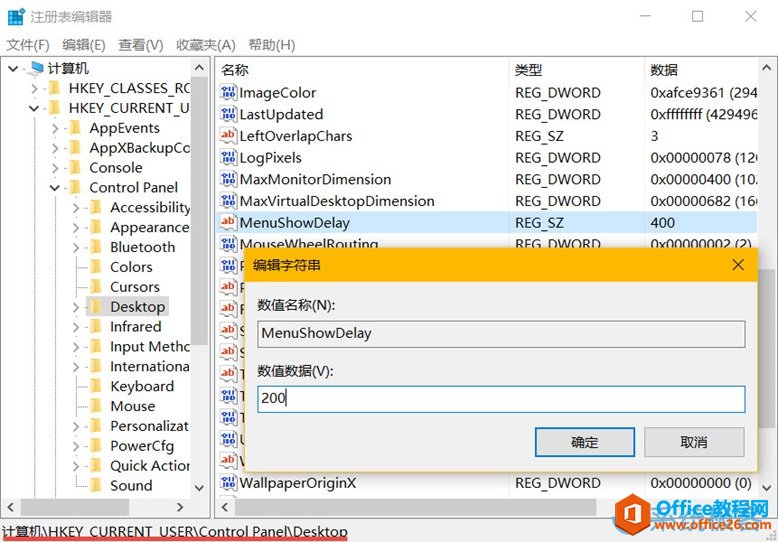
注意:修改注册表有风险,修改请谨慎。
更改完成之后需要重启计算机或注销重新登录 Windows 之后才能看到变化。
标签: Windows菜单延迟动画效果
相关文章
- 详细阅读
-
如何为Win10家庭版开启组策略编辑器功能详细阅读

经常访问Win10专业网的朋友在看到需要编辑组策略的文章时,会发现,每一个教程都提供了两种方法:方法一是配置组策略;方法二是修改注册表。而两种方法的效果则是相同的。之所以这样,......
2022-04-19 316 组策略编辑器
-
Win10下如何使用DISM命令修复Windows映像详细阅读

DISM工具是一个部署映像服务和管理工具,已经陆续分享了一些DISM工具应用技巧。实际上使用DISM工具还可以修复损坏的Windows映像,下面我们来看一下微软官方的使用DISM工具修复Windows映像教程:......
2022-04-19 55 DISM命令 修复Windows映像
- 详细阅读
- 详细阅读



